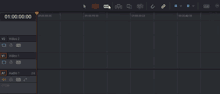Quando estamos trabalhando com muitos arquivos de áudio, principalmente gravações mais longas, pode acontecer do arquivo parecer corrompido quando tentamos abrir no Sony Vegas ou mesmo no Windows Media Player. Isso normalmente acontece quando um gravador, iPhone ou Android, falham em fechar corretamente o arquivo, como por exemplo, quando acaba a bateria no meio da gravação.
Nesse tutorial, veremos como resolver esse problema usando um software gratuito chamado VLC.
Sem entrar em muitos detalhes técnicos, um arquivo WAV precisa incluir informações como duração do áudio, resolução e outros detalhes. No caso, a duração, só pode ser adicionada ao final da gravação. Caso alguma dessas informações estejam incompletas, a maioria dos programas irá mostrar um erro, dizendo que o arquivo está corrompido, e não pode ser tocado.
No entanto, o software VLC (disponível tanto para PCs quanto para Macs) é bastante complacente com essa falta de informações, e existe uma boa possibilidade dele tocá-lo corretamente o áudio supostamente corrompido. Nesse caso, poderemos usá-lo para arrumar um arquivo WAV que teima em não abrir em outros programas.
Instalando o Software
Comece baixando uma cópia do VLC no site oficial. O software é gratuito, e existem versões para todos os sistemas operacionais, Windows, MacOS X e Linux.
Passo a passo
1 Abra o arquivo WAV que está causando problemas através do menu Media -> Open File…
Se você conseguir tocar e escutar o seu áudio normalmente, então você será capaz de arrumar o seu arquivo WAV. Para isso, volte ao menu Media e selecione “Convert/Save…”
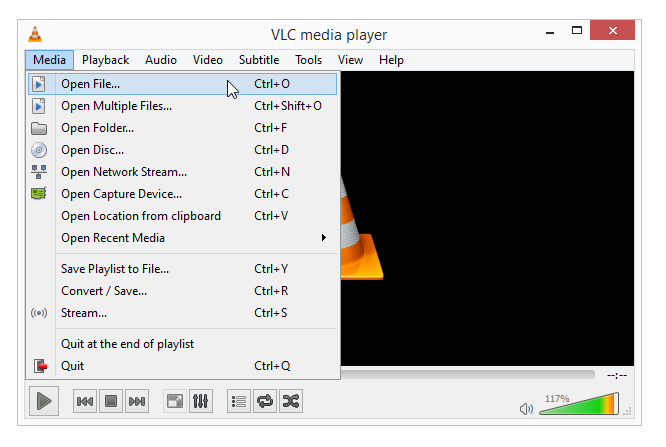
2 Na próxima janela, use o botão “Add…” e selecione o seu arquivo. Clique agora em “Convert/Save no canto inferior da janela.
3 Na janela de conversão, clique “Browser” e escolha aonde irá gravar o arquivo reparado. No Profile, escolha Audio – CD e pressione Start. Logo que você clicar Start, será possível ver o progresso da conversão através da barra de play do VLC. Nesse momento, ele está recriando o arquivo, com todas as informações corretas para que ele possa ser aberto por outros programas.
Assista a animação do passo a passo:
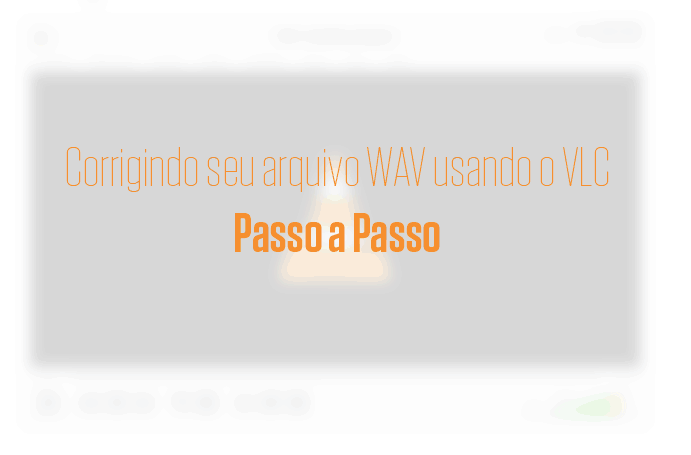
Pronto!
4 Basta abrir o arquivo criado no seu software predileto e checar se está tudo certo. Enquanto isso não é uma solução para todos os arquivos de áudio corrompidos, é uma das primeiras coisas a se tentar caso você se depare com esse problema.
Um detalhe para que possa evitar problemas futuros, quando estiver fazendo uma gravação longa ( 40 a 60 minutos) com seu gravador, assim que terminar, dê mais ou menos um minuto antes de desliga-lo. Por algum motivo, alguns gravadores precisam de mais tempo para fechar os arquivos.
Antes de mais nada, caso seu arquivo de áudio não abra no seu software de edição, fique tranquilo, e veja se o VLC consegue repara-lo, mesmo que seja parcialmente. Isso pode economizar horas de regravação.
Conteúdo VIP
Coloque o seu email abaixo e receba atualizações e conteúdo exclusivo para assinantes do blog VideoHero